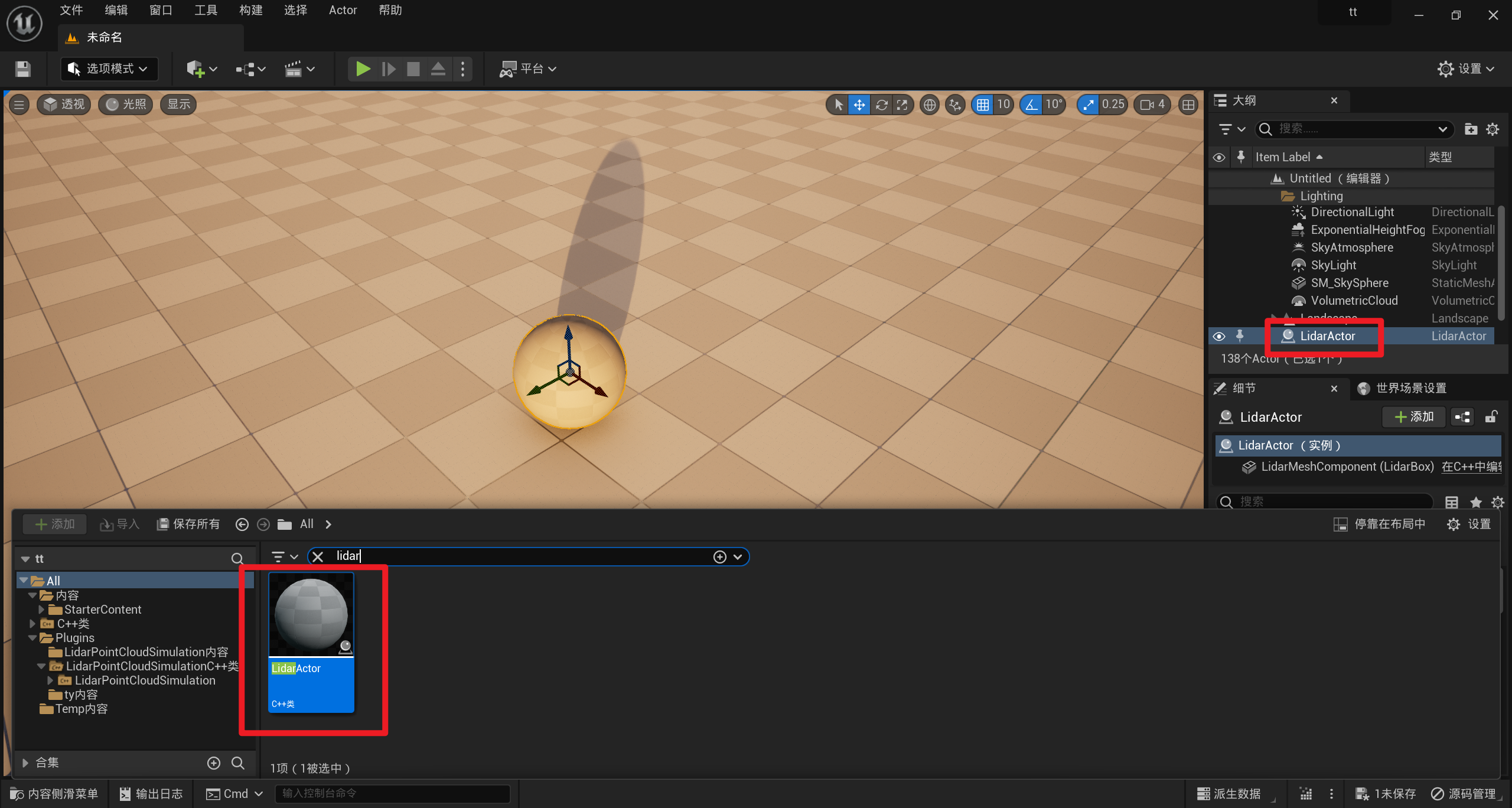Introduction
插件地址:https://www.unrealengine.com/marketplace/zh-CN/product/lidarpointcloudsimulation
Import
导入方式1
通过 marketplace网站唤出Epic客户端,将插件安装到引擎,引擎版本为 5.1
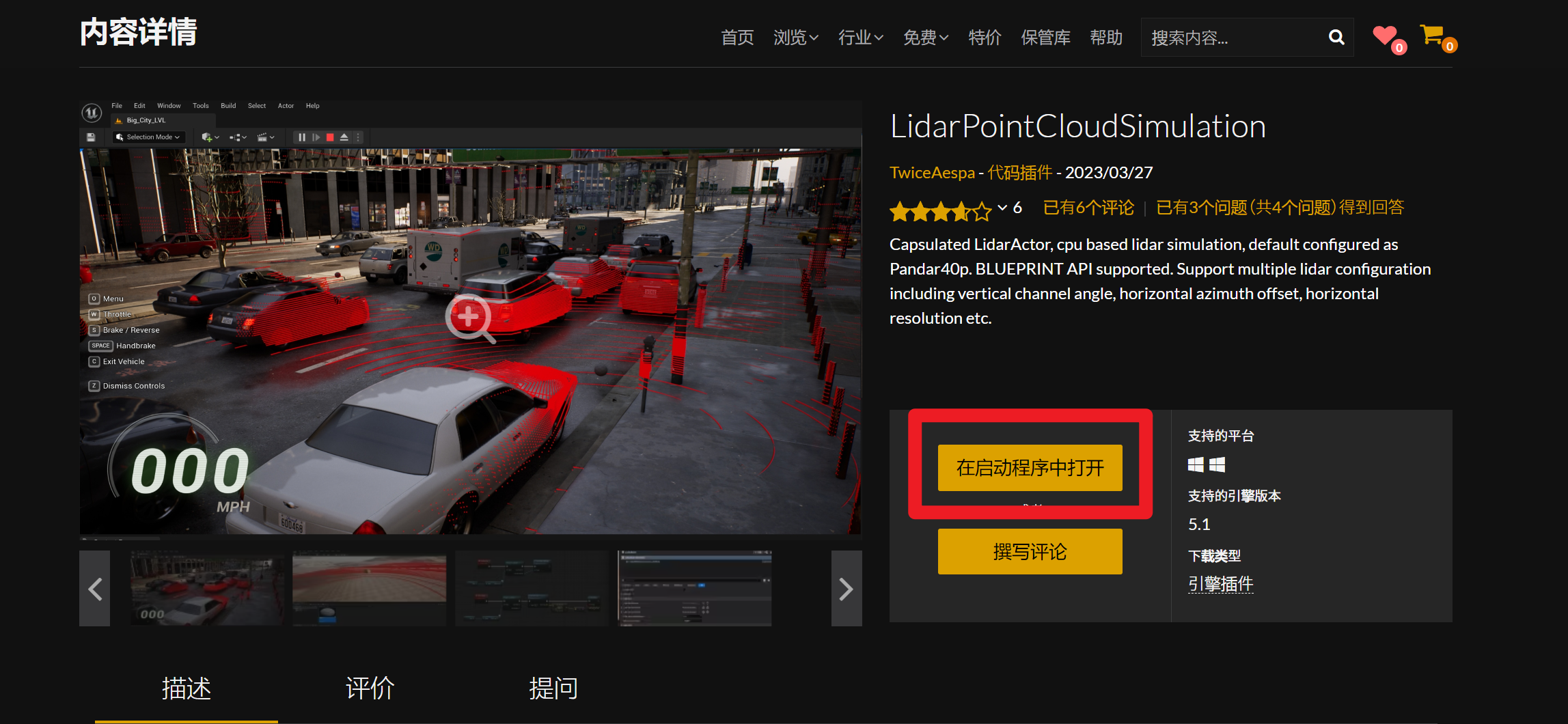
安装后可以在引擎插件中查看到:
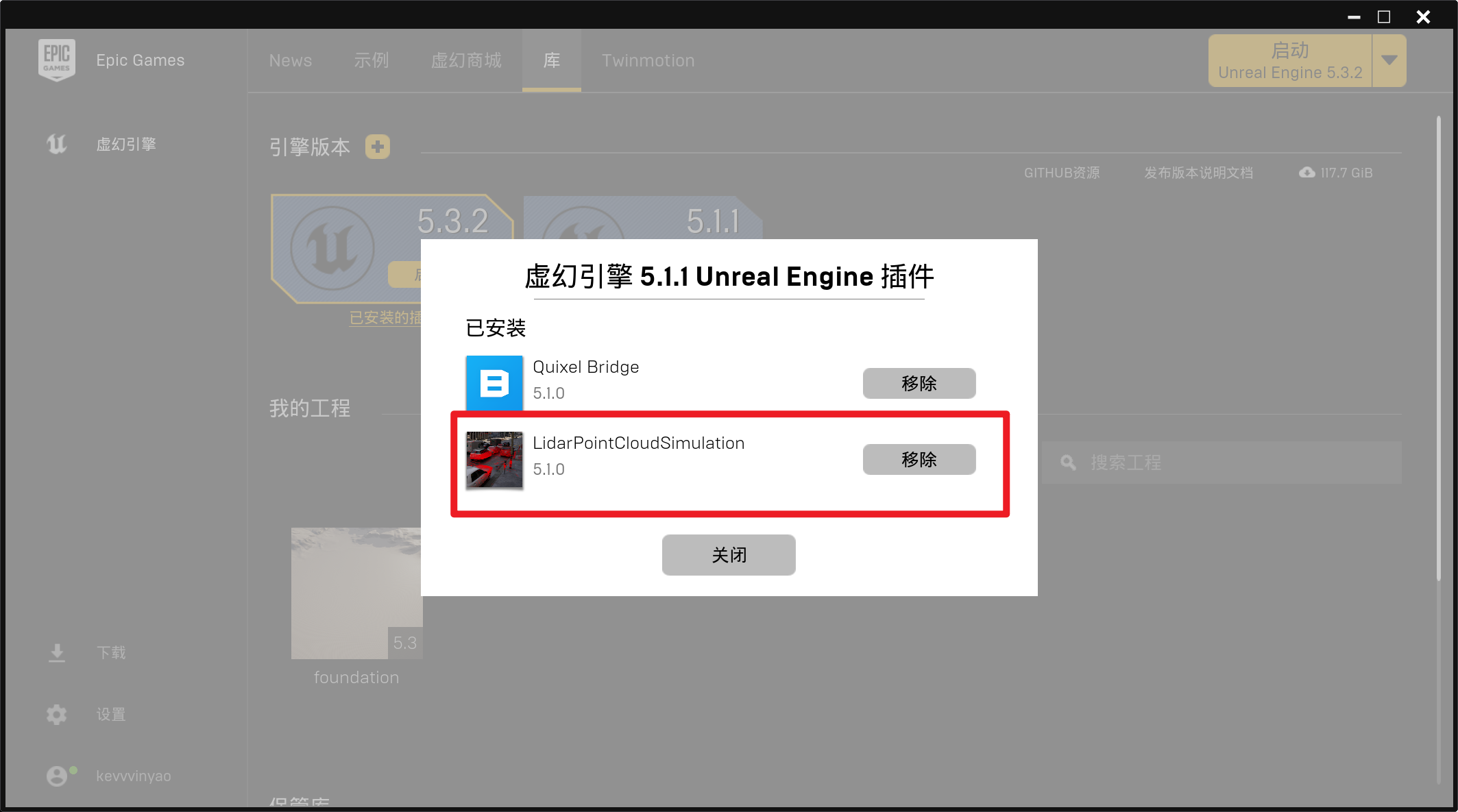
创建项目,在编辑->插件中可以找到已安装插件,状态为未启用,下方选项仅有 文档,即 documentation:
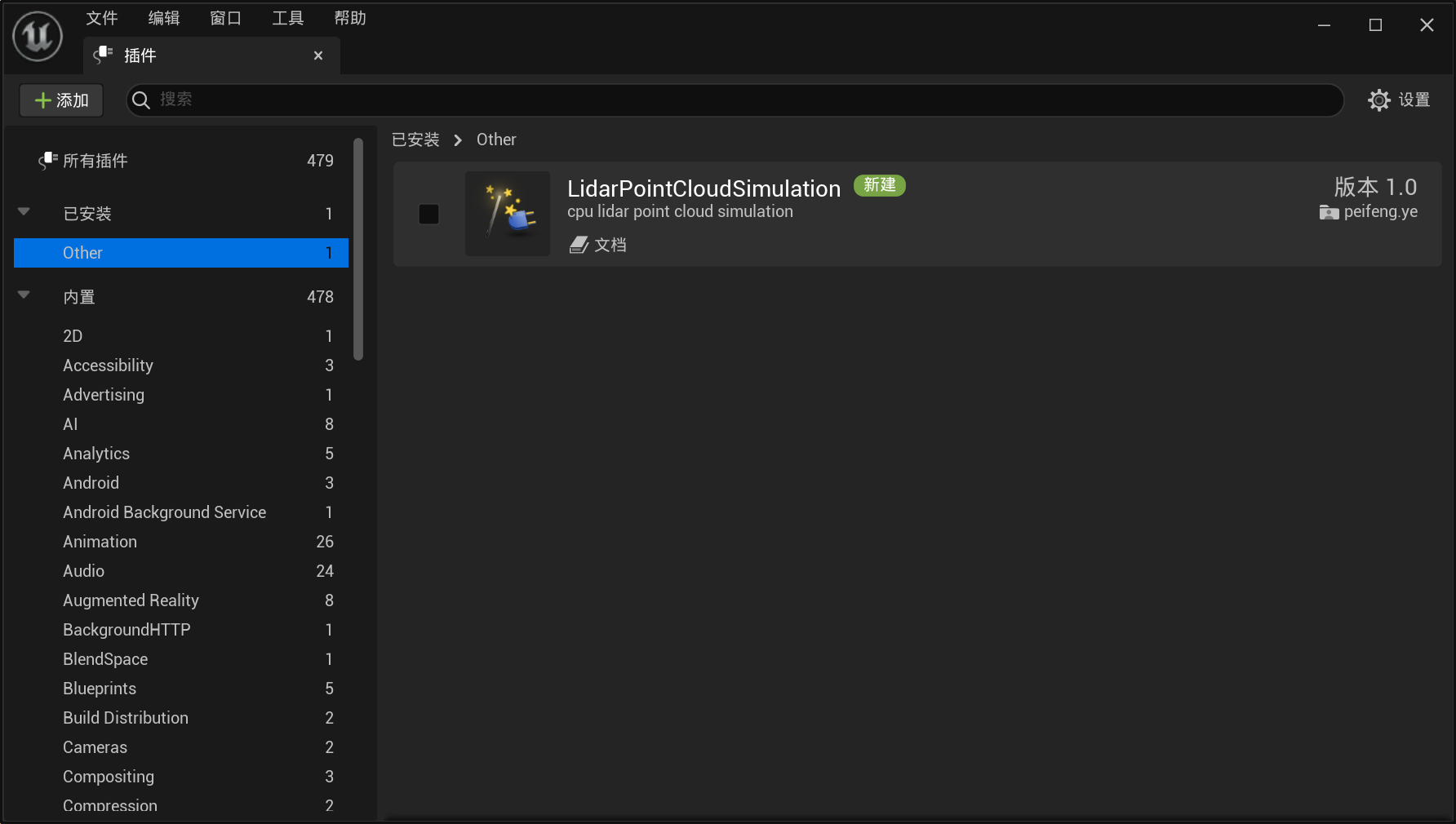
勾选后,提示重启引擎以生效,选择重启。
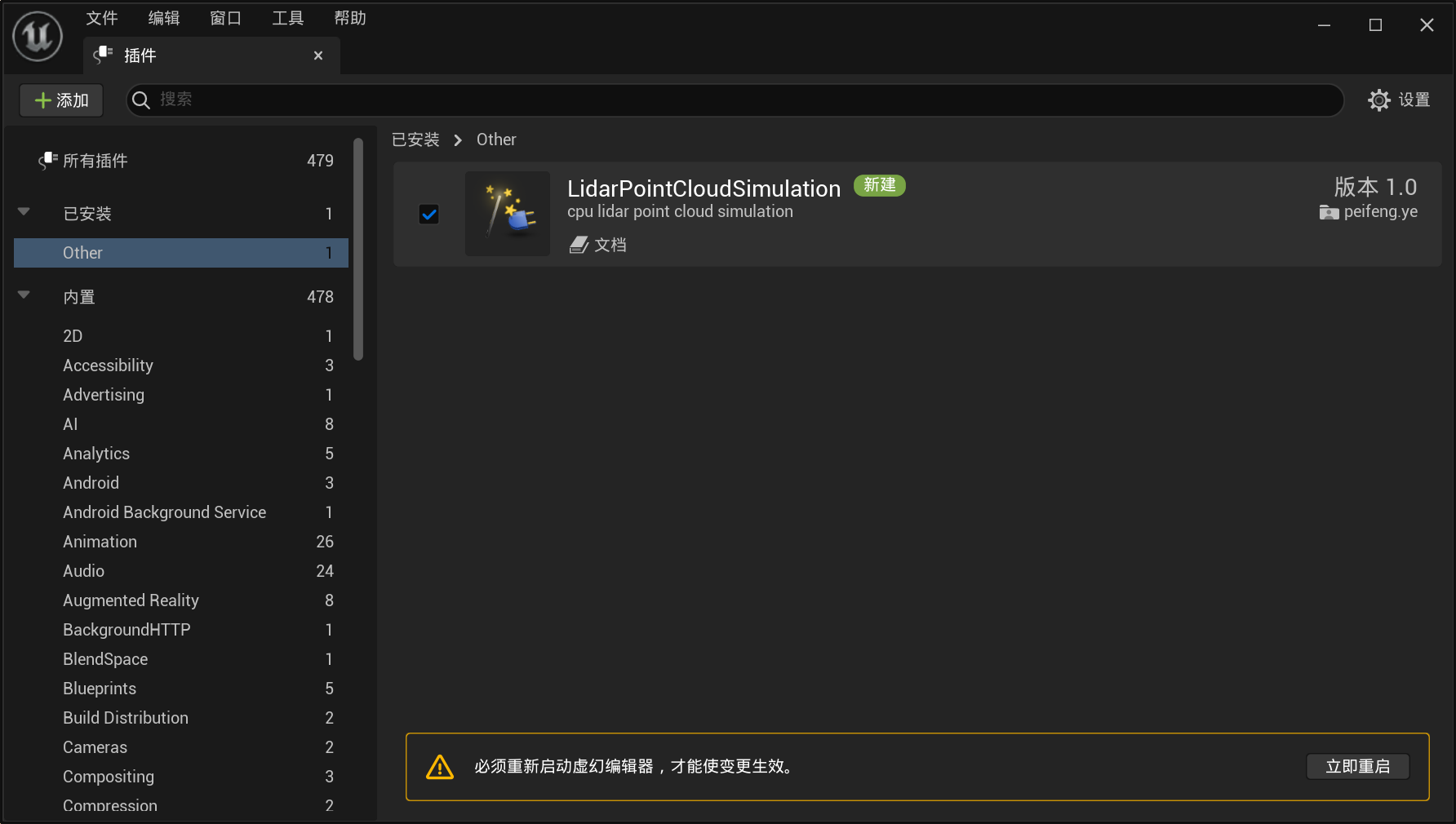
重启后,打开插件管理面板,下方选项仍然仅有 文档
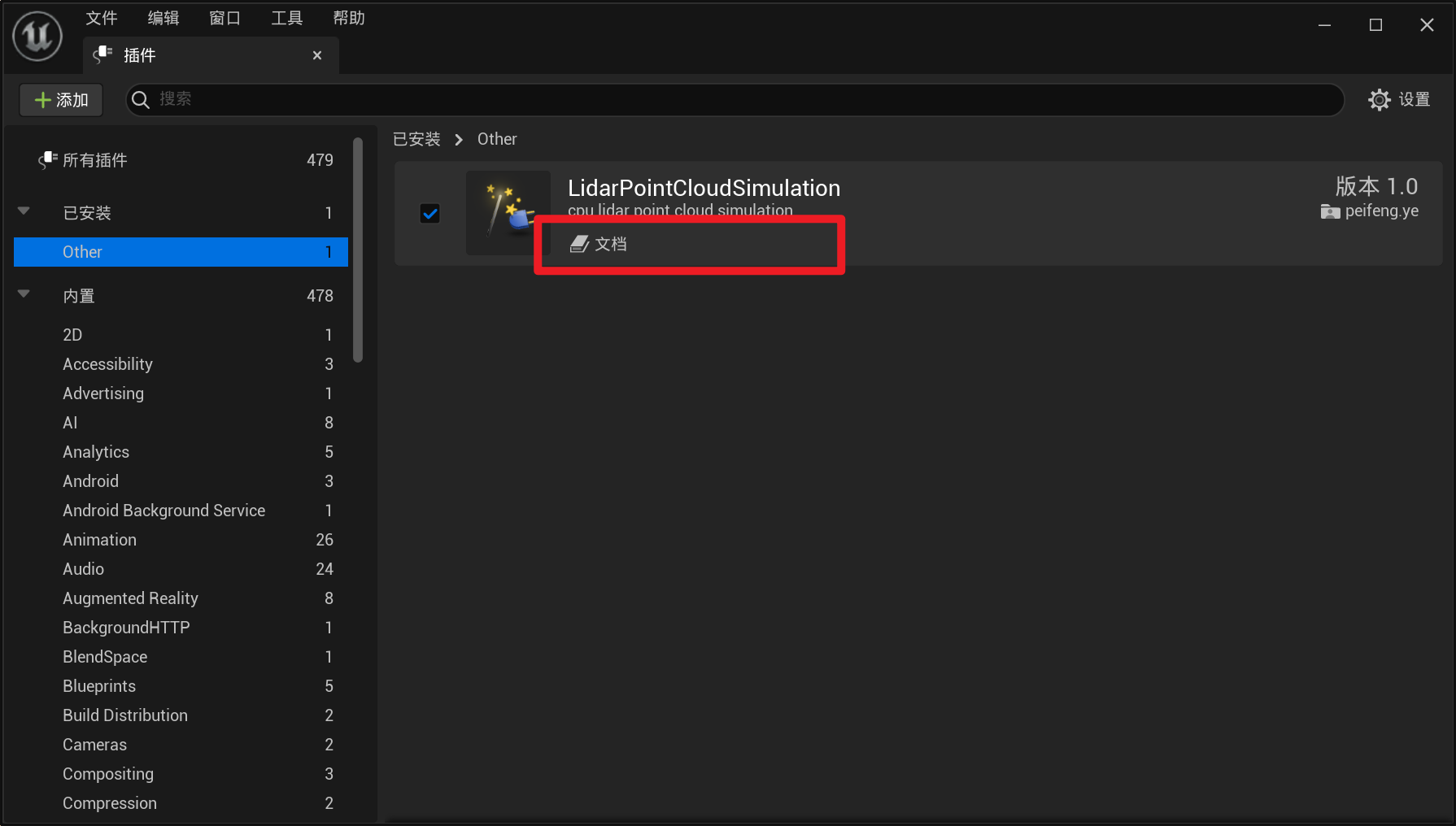
在内容浏览器中并没有显示插件文件夹:
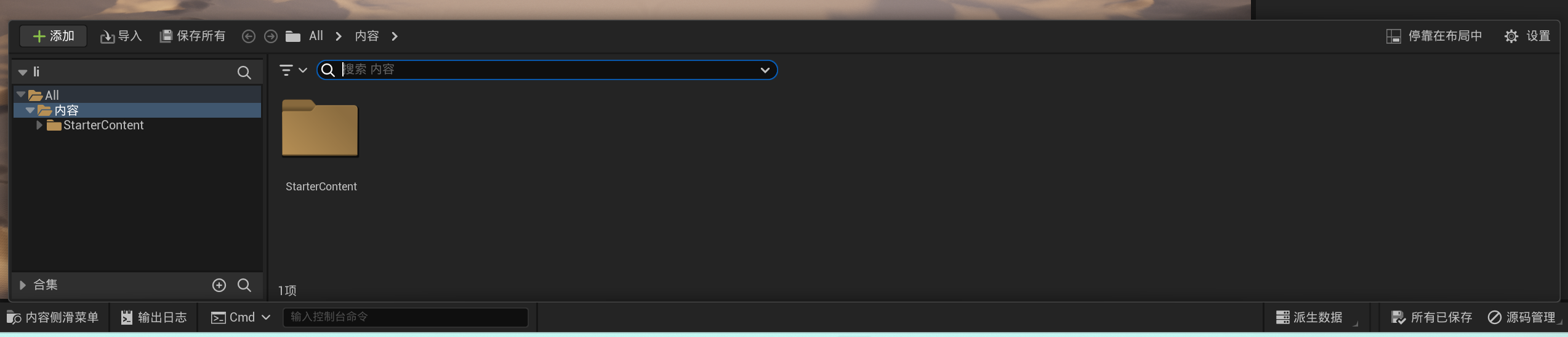
且无法搜索到关于 lidar关键字的任何内容:
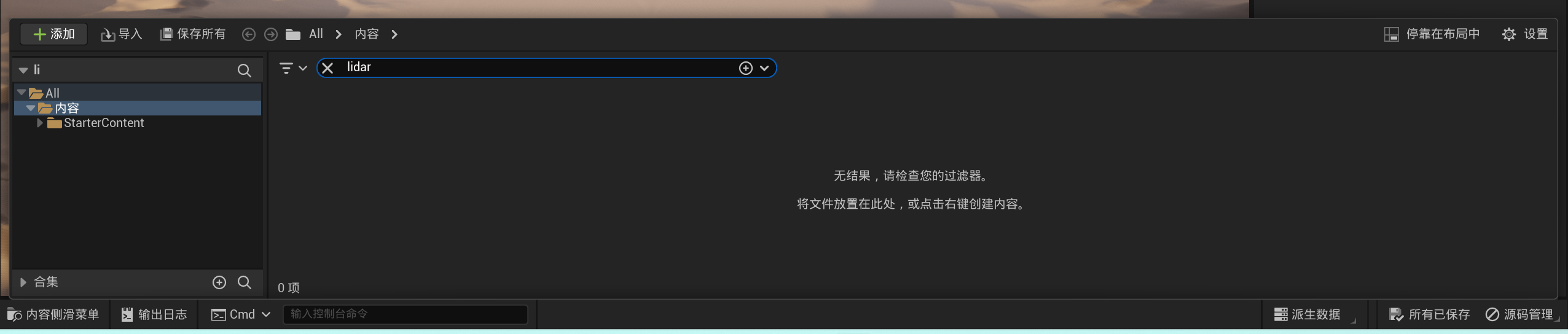
导入方式2
从官方的 marketplace下载之后,找到插件在本地的安装位置 D:\Epic Games\UE_5.1\Engine\Plugins\Marketplace,复制插件文件夹 LidarPointCloudSimulation到其他位置后,在引擎中卸载插件。
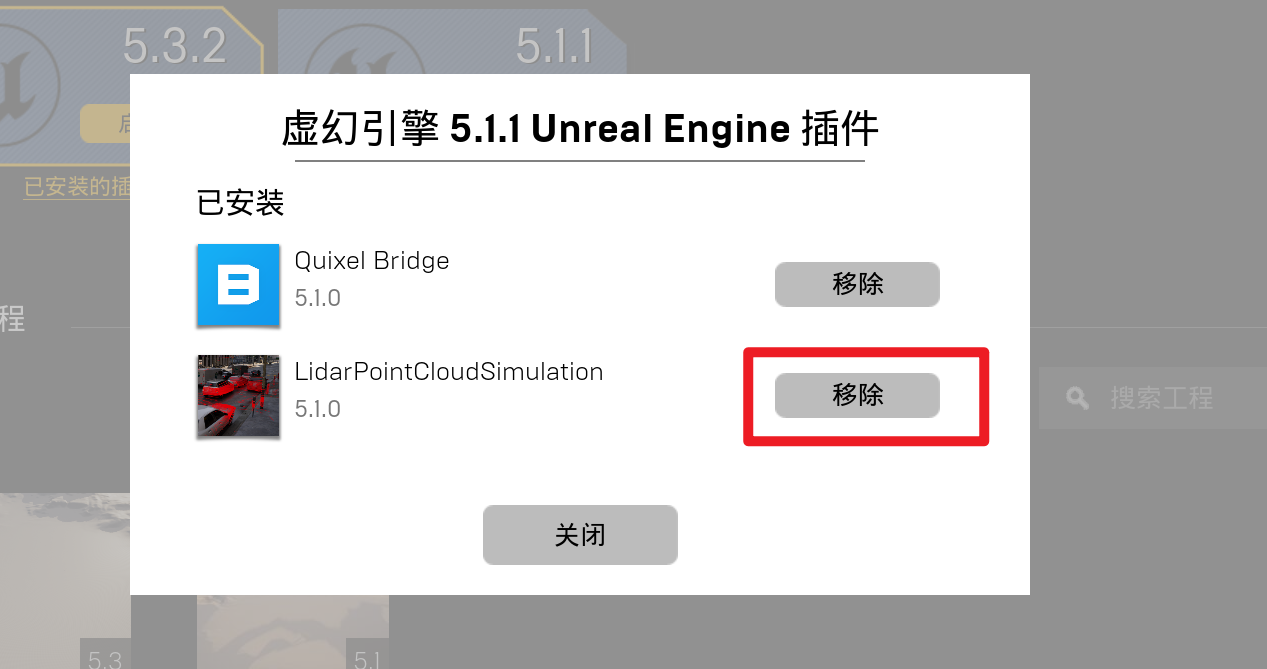
创建新项目。在项目文件夹中手动创建文件夹 Plugins,与 *.uproject在同一文件夹下。将之前保存下来的插件文件夹 LidarPointCloudSimulation复制到 Plugins文件夹中。重启引擎后,可以发现插件已经被成功安装和启用,并且下面除了 文档还有 包和 编辑:
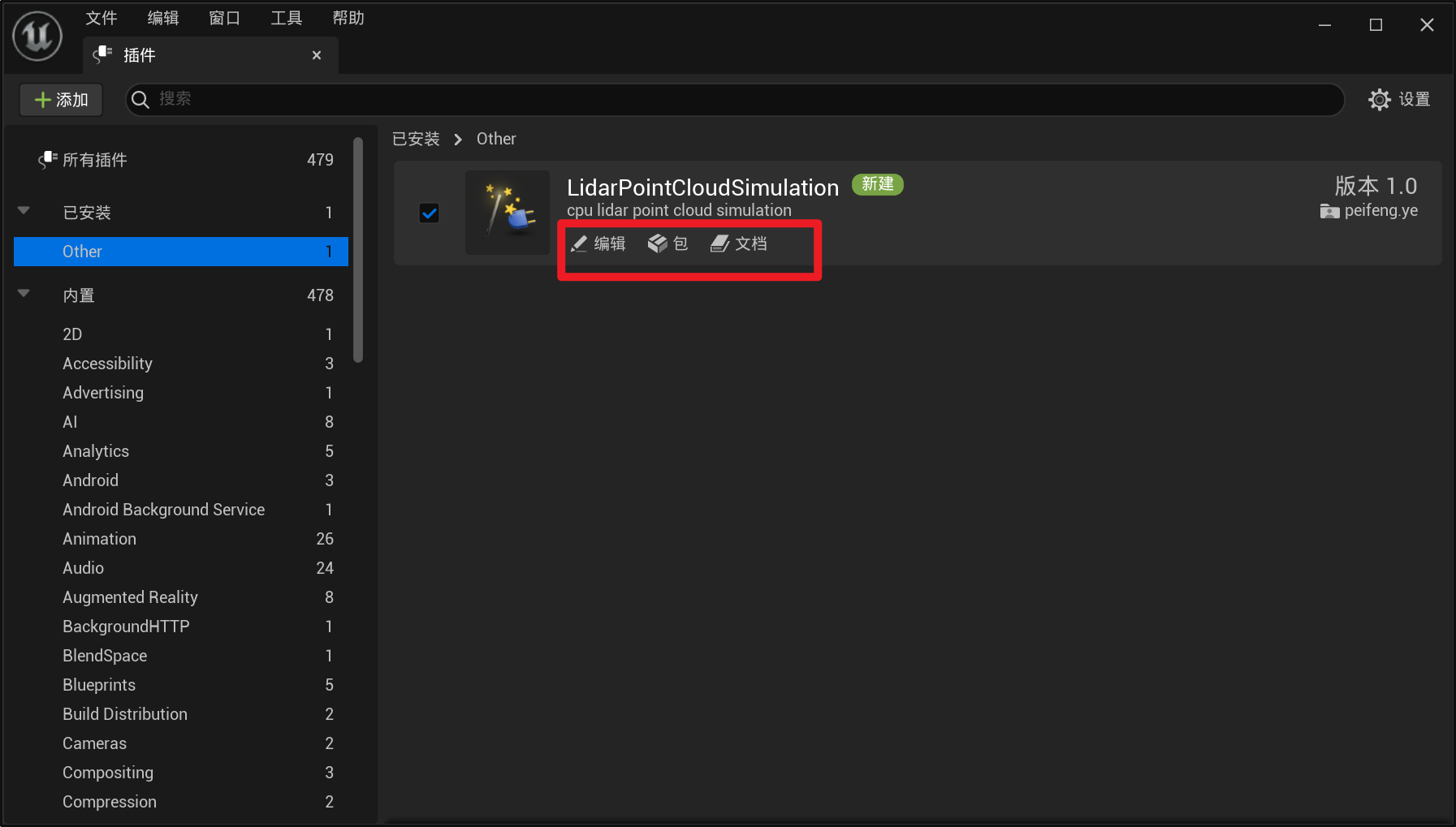
然而, 在内容浏览器中仍然无法找到任何关于 lidar内容的资产。
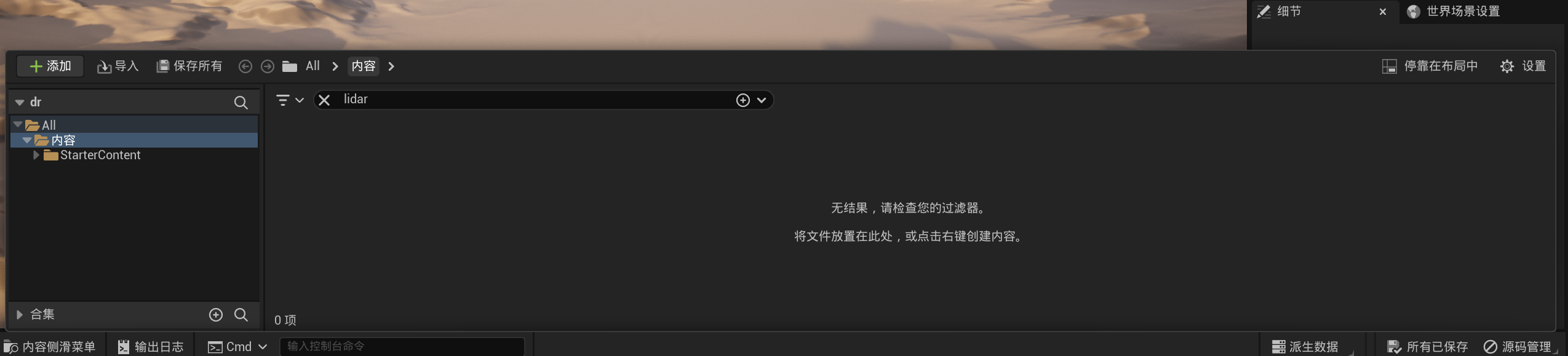
并且,在教程中出现的 Plugins文件夹,是与 content文件夹同级的,在这里也没有出现:
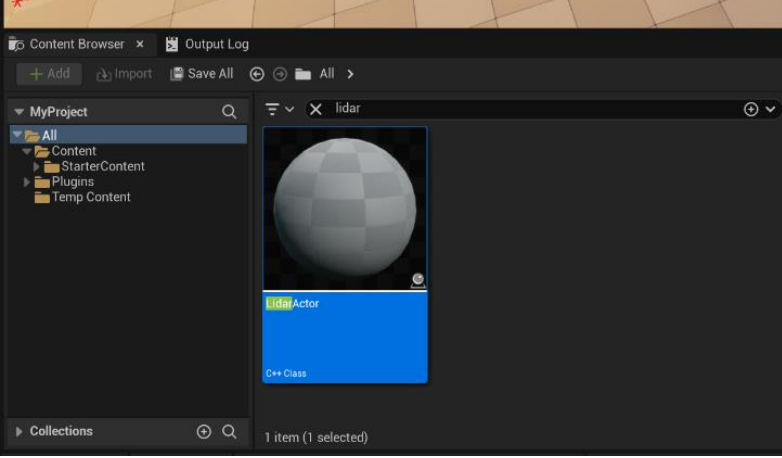
Solution
发现这个 LidarActor其实是一个 C++Class类型,于是创建项目时选择项目类型为 cpp而非 蓝图。
然后进行 Visual Studio的下载和配置。
对虚幻引擎配置 Visual Studio的过程有些麻烦。
验证成功:新建 cpp项目,手动创建空插件,若成功,则会在项目根目录下生成文件夹 Plugins。
再把雷达插件的文件夹放在 Plugins下面,重启引擎即可成功加载插件: